Как затемнить фото онлайн

Иногда фотографии получаются слишком яркими, что мешает разглядеть отдельные детали и/или выглядит не слишком красиво. К счастью, сделать затемнение на фото можно при помощи многочисленных онлайн-сервисов.
Возможности онлайн-сервисов
Перед началом работы стоит понимать, что ожидать от онлайн-сервисов чего-то «сверх» не нужно, так как в них присутствует только базовый функционал для изменения яркости и контрастности изображений. Для проведения более эффективной коррекции яркости и цветов рекомендуется воспользоваться специализированным профессиональным ПО – Adobe Photoshop, GIMP.
Помимо прочего, в камерах многих смартфонов встроена функция редактирования яркости, контрастности и цветопередачи сразу же после того, как снимок будет готов.
Читайте также:
Как размыть задний фон на фото онлайн
Как удалить прыщи на фото онлайн
Способ 1: Fotostars
Незамысловатый онлайн-редактор для примитивной фотообработки. Функций в нём вполне хватит, чтобы поменять яркость и контрастность изображения, плюс можно дополнительно настроить процент выраженности тех или иных цветов. Помимо затемнения фотографии можно откорректировать цветовую калибровку, разместить какие-либо объекты на фото, сделать размытие определённых элементов.
При смене яркости иногда может меняться контраст цветов на фото, даже если соответствующий бегунок не использовался. Данный минус можно решить, просто немного подкорректировав значение контрастности.
Ещё один небольшой баг связан с тем, что при настройке параметров сохранения может не прогружаться кнопка «Сохранить», поэтому приходится возвращаться обратно в редактор и снова открывать окошко настройки сохранения.
Перейти на Fotostars
Инструкция по работе с яркостью изображения на этом сайте выглядит следующим образом:
- На главной странице вы можете прочитать короткое описание сервиса с яркими иллюстрациями или сразу же приступить к работе, нажав на синюю кнопку «Редактировать фото».
- Сразу же открывается «Проводник», где вам нужно выбрать фотографию с компьютера для дальнейшей обработки.
- После выбора фото тут же запускается онлайн-редактор. Обратите внимание на правую часть страницы – там находятся все инструменты. Нажмите на инструмент
- Теперь вам нужно просто двигать бегунок под надписью «Яркость» до тех пор, пока не получите тот результат, который хотели бы увидеть.
- Если вы заметили, что цвета становятся слишком контрастными, то чтобы вернуть их в нормальное состояние вам нужно немного сдвинуть бегунок «Контраст» влево.
- Когда вы получите устраивающий результат, то нажмите на кнопку «Применить», что в верхней части экрана. Стоит помнить, что после нажатия на эту кнопку изменения нельзя будет отменить.
- Чтобы сохранить изображение, кликните по иконке стрелочки с квадратом, что находится на верхней панели.
- Настройте качество сохранения.
- Дождитесь прогрузки изменений, после чего появится кнопка «Сохранить». Иногда ее может и не быть — в этом случае нажмите на «Отмена», а затем снова в редакторе нажмите на иконку сохранения.
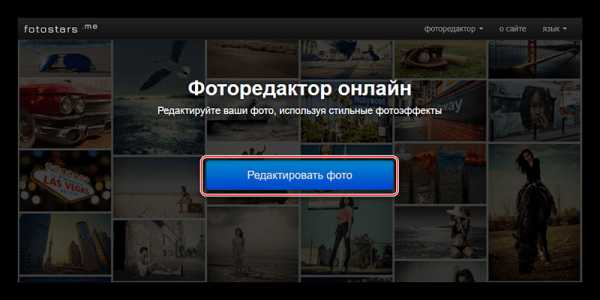
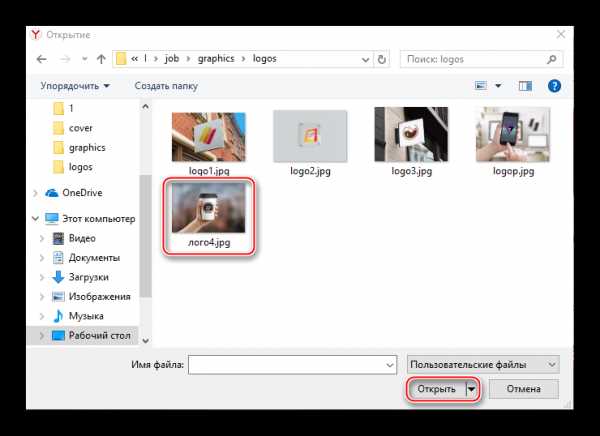

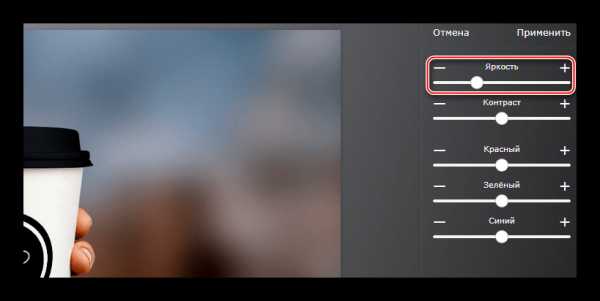
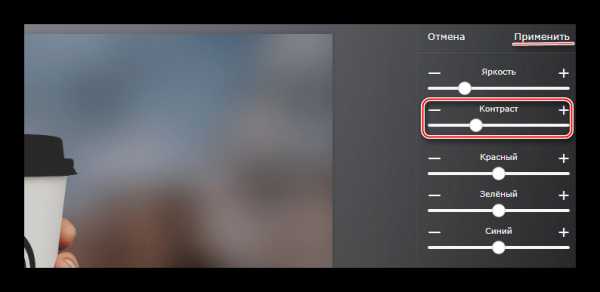

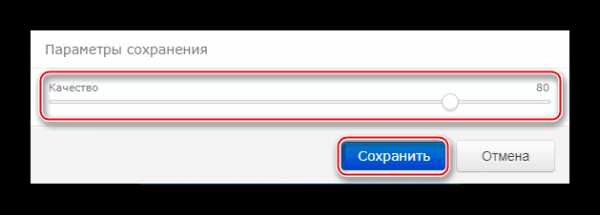
Способ 2: AVATAN
AVATAN — это функциональный редактор фотографий, где можно добавить различные эффекты, текст, сделать ретушь, однако до Photoshop сервис не дотягивает. В некоторых вопросах он и до встроенного редактора фото в камеру смартфонов может не дотянуть. Например, сделать качественное затемнение здесь вряд ли получится. Вы можете начать работу без регистрации, плюс ко всему все функции полностью бесплатны, а их ассортимент, который предназначен для обработки фото достаточно обширен. Во время использования редактора нет никаких ограничений.
Но в определённых случаях интерфейс данной онлайн-платформы может показаться неудобным. Плюс несмотря на то, что здесь можно делать неплохую фотообработку, используя встроенный функционал, некоторые моменты в редакторе сделаны не очень качественно.
Инструкция по затемнению фото выглядит так:
- На главной странице сайта подведите курсор мыши к пункту верхнего меню «Редактировать».
- Должен появиться блок с заголовком «Выбор фото для редактирования» или «Выбор фото для ретуширования». Там вам нужно выбрать вариант загрузки фотографии. «Компьютер» — вы просто выбираете фото на ПК и загружаете её в редактор. «Вконтакте» и «Facebook» — выбираете фотографию в альбомах в одной из этих социальных сетей.
- Если вы выбрали загрузку фото с ПК, то у вас откроется «Проводник». Укажите в нём месторасположение фото и откройте его в сервисе.
- Изображение будет загружаться некоторое время, после чего откроется редактор. Все нужные инструменты находятся в правой части экрана. По умолчанию в верхней части должно быть выбрано «Основы», если это не так, то выберите их.
- В «Основах» найдите пункт «Цвета».
- Раскройте его и передвигайте бегунки «Насыщенность» и «Температура» до тех пор, пока не получите нужный уровень затемнённости. К сожалению, сделать нормальное затемнение в этом сервисе таким способом очень сложно. Однако с помощью этих инструментов можно с лёгкостью сделать имитацию старой фотографии.
- Как только закончите работу с этим сервисом, то нажмите на кнопку «Сохранить», что в верхней части экрана.
- Сервис предложит перед сохранением настроить качество картинки, задать ей имя и выбрать тип файла. Всё это можно сделать в левой части экрана.
- Как только закончите со всеми манипуляциями, нажмите на кнопку «Сохранить».
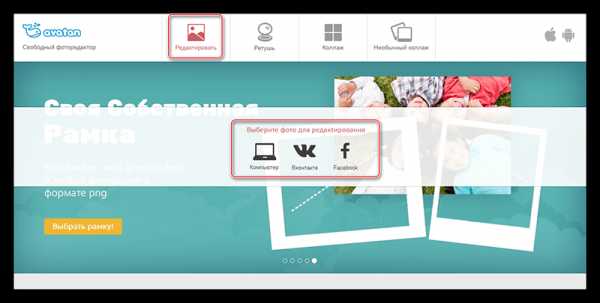
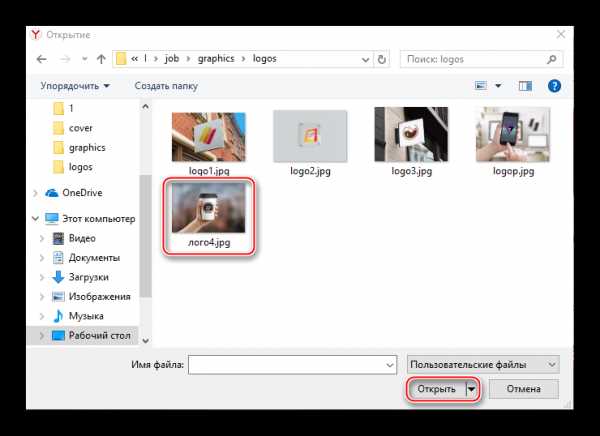
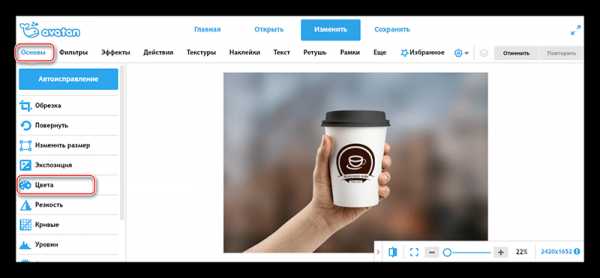
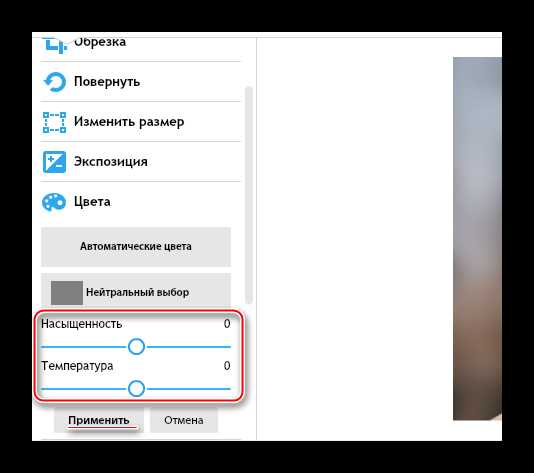
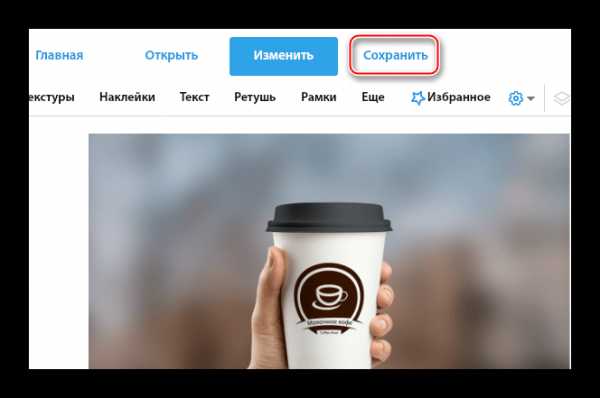
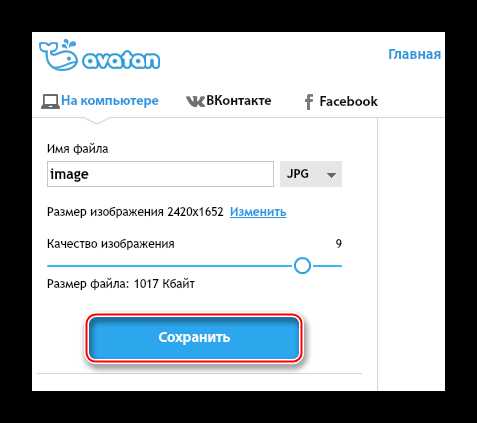
Способ 3: Фотошоп-онлайн
Перейти к Фотошоп-онлайн
Инструкция по обработки яркости у изображений выглядит так:
- На главной странице редактора изначально должно появиться окно, где вам будет предложено выбрать вариант загрузки фотографии. В случае с «Загрузить фото с компьютера»
- Если загрузка производится с компьютера, то открывается «Проводник», где нужно найти фото и открыть его в редакторе.
- Теперь в верхнем меню редактора подведите курсор мыши к «Коррекция». Появится небольшое выпадающее меню, где выберите первый пункт – «Яркость/контрастность».
- Двигайте бегунки параметров «Яркость» и «Контрастность» до тех пор, пока не получите приемлемый результат. По завершении нажмите на
- Чтобы сделать сохранение изменений, подведите курсор к пункту «Файл», а там нажмите на «Сохранить».
- Появится окошко, где пользователь должен указать различные параметры сохранения картинки, а именно – дать ей имя, выбрать формат сохраняемого файла, настроить бегунок качества.
- После всех манипуляций в окне сохранения нажмите «Да» и отредактированная картинка загрузится на компьютер.
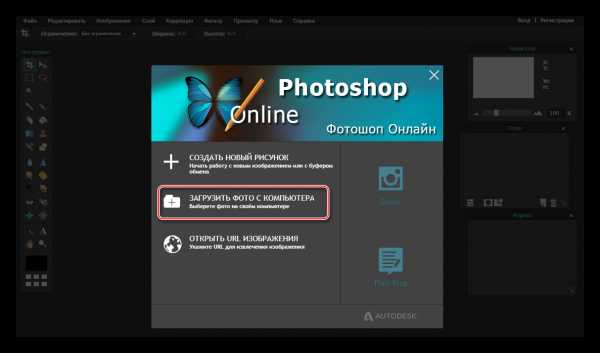
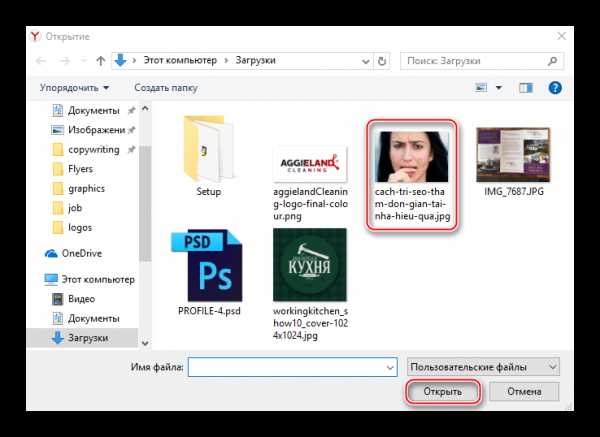
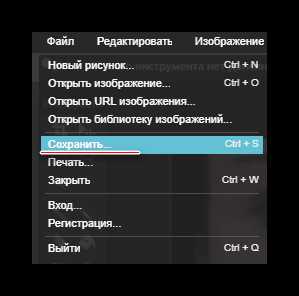
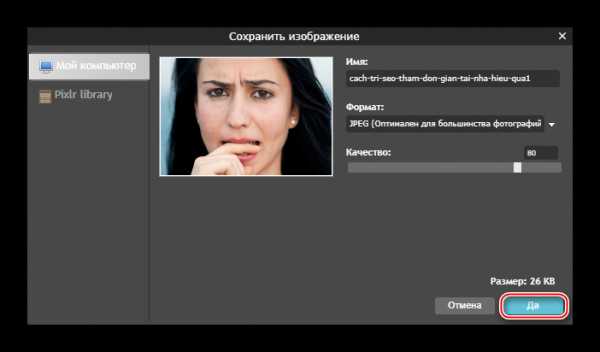
Читайте также:
Как затемнить фон в Фотошопе
Как затемнить фото в Фотошопе
Сделать затемнение на фотографии достаточно легко при помощи многочисленных онлайн-сервисов для работы с графикой. В этой статье были рассмотрены самые популярные и безопасные из них. Работая с редакторами, у которых сомнительная репутация, будь осторожны, особенно при скачивании готовых файлов, так как есть определённый риск, что они могут быть заражены каким-нибудь вирусом.
Опишите, что у вас не получилось. Наши специалисты постараются ответить максимально быстро.
Помогла ли вам эта статья?
ДА НЕТlumpics.ru
как сделать затемнение Видео
Йоу народ, сегодня я расскажу вам как сделать эффект затухания и затемнения на видео вот группа в VK http://vk.com/co…
2 г. назад
Существует много разных тем про редактор, которые можно осветить в видео, но на этот раз я решил записать…
2 г. назад
Смонтирую видео: [email protected] Помощь студенту: сбер 4276 3801 3343 2398 В этом уроке: — затемнение (затухание) видео…
1 г. назад
Видеоурок показывает, как сделать затухание и появление звука и видео в Adobe Premiere Pro для новичков, или для…
4 мес. назад
В работе использовались препараты TM BES https://www.bes.com.ua Планшеты и кисти YP Professional https://www.instagram.com/ypprofessional …
2 г. назад
Привет! Теперь я могу выпускать видео! Хотя я нахожусь в Турции Здесь ловит Wi-Fi Конечно я не смогу их часто…
5 г. назад
Как сделать виньетирование (затемненные углы) фотографии в Photoshop. —————————————————————— На…
8 мес. назад
Ссылка на зажимы : http://s.aliexpress.com/QzAv6JrU Формула тонирования : Внимательно смотрим и слушаем , все формулы озву…
8 мес. назад
Приятного просмотра! ○Я в Steam — https://steamcommunity.com/id/VOVCHIK20/ ○ДОБАВЬ В ДРУЗЬЯ! — https://vk.com/vldsokol …
3 г. назад
Друзья, возвращаемся к классике — набиваем руку) Более подробное объяснение карандашной техники в первой…
3 г. назад
Простой урок — Фотошоп для новичков, который поможет сделать интересный эффект в Фотошоп CS5 и выше. 1. 0:26…
2 г. назад
Извиняюсь за шум компьютера, по питаюсь избежать данного шума. В следующим видео будет ссылка на мой профи…
2 г. назад
ПРИВЕТ . В этом туторе я расскажу вам , как сделать еффекты затухания в ae. У ВАС ВСЕ ПОЛУЧИТСЯ , ЕСЛИ ВЫ БУДЕТЕ…
3 г. назад
Привет, друзья! Сегодня вашему вниманию урок по Adobe PhotoShop, в котором я рассказал каким образом можно осветлит…
3 мес. назад
IG @frankie_gonzalez ПРАЗДНУЮ ДЕНЬ РОЖДЕНИЕ И ТЕСТИРУЮ EXITENN COLOR CREME 8.1 & IGORA ROYAL 10.14.
8 мес. назад
Мой канал тебе помог? Можешь задонатить на OLAPLEX 🙂 http://bit.ly/bmolaplex — — — — — — — — — — — — — — — — — — — — — — — — — — — — — — — — — — — — — -…
2 г. назад
Как сделать плавное появление и исчезновение (ЗАТУХАНИЕ) звука(аудио) и плавное исчезновение (ЗАТУХАНИЕ)…
5 мес. назад
Мой канал тебе помог? Можешь задонатить на OLAPLEX 🙂 http://bit.ly/bmolaplex — — — — — — — — — — — — — — — — — — — — — — — — — — — — — — — — — — — — — -…
4 мес. назад
https://www.instagram.com/yanalyutova18.08.
videohot.ru
Как сделать затемнение фона через CSS
Вы здесь: Главная — CSS — CSS Основы — Как сделать затемнение фона через CSS
Очень часто я стал видеть на сайтах затемнение фона. Особенно часто это делается в галереях, где по клику на изображение, оно увеличивается, а вся остальная часть затемняется. Безусловно, практически везде стоит специальный плагин JQuery, но в этой статье я расскажу, как сделать затемнение фона через CSS, не прибегая к JQuery.
Давайте напишу HTML-код:
<table border="1">
<tr>
<td>1</td>
<td>2</td>
</tr>
</table>
<div></div>
Здесь я добавил одну таблицу, в качестве тестового контента, который будет затемнён. А также блок TB_overlay, который и является ключевым, то есть он будет затемнять. Привожу CSS-код:
#TB_overlay {
background-color: #000; /* Чёрный фон */
height: 100%; /* Высота максимальна */
left: 0; /* Нулевой отступ слева */
opacity: 0.50; /* Степень прозрачности */
position: fixed; /* Фиксированное положение */
top: 0; /* Нулевой отступ сверху */
width: 100%; /* Ширина максимальна */
z-index: 100; /* Заведомо быть НАД другими элементами */
}
Здесь я постарался прокомментировать, но обратите внимание на свойство opacity. Чем выше значение, тем более сильное затемнение. Максимальное значение 1. Фактически, данный способ затемнения фона через CSS очень прост: идёт наложение на весь контент чёрного блока с определённой прозрачностью.
На мой взгляд, данный способ затемнения очень простой и понятный, поэтому он и применяется чаще всего.
- Создано 08.02.2012 16:17:12
- Михаил Русаков
Копирование материалов разрешается только с указанием автора (Михаил Русаков) и индексируемой прямой ссылкой на сайт (http://myrusakov.ru)!
Добавляйтесь ко мне в друзья ВКонтакте: http://vk.com/myrusakov.
Если Вы хотите дать оценку мне и моей работе, то напишите её в моей группе: http://vk.com/rusakovmy.
Если Вы не хотите пропустить новые материалы на сайте,
то Вы можете подписаться на обновления: Подписаться на обновления
Если у Вас остались какие-либо вопросы, либо у Вас есть желание высказаться по поводу этой статьи, то Вы можете оставить свой комментарий внизу страницы.
Порекомендуйте эту статью друзьям:
Если Вам понравился сайт, то разместите ссылку на него (у себя на сайте, на форуме, в контакте):
-
Кнопка:
<a href=»https://myrusakov.ru» target=»_blank»><img src=»https://myrusakov.ru//images/button.gif» alt=»Как создать свой сайт» /></a>Она выглядит вот так:
-
Текстовая ссылка:
<a href=»https://myrusakov.ru» target=»_blank»>Как создать свой сайт</a>Она выглядит вот так: Как создать свой сайт
- BB-код ссылки для форумов (например, можете поставить её в подписи):
[URL=»https://myrusakov.ru»]Как создать свой сайт[/URL]
myrusakov.ru
как сделать затемнение Видео
6 г. назад
Йоу народ, сегодня я расскажу вам как сделать эффект затухания и затемнения на видео вот группа в VK http://vk.com/co…
2 г. назад
Существует много разных тем про редактор, которые можно осветить в видео, но на этот раз я решил записать…
1 г. назад
Видеоурок показывает, как сделать затухание и появление звука и видео в Adobe Premiere Pro для новичков, или для…
2 г. назад
Смонтирую видео: [email protected] Помощь студенту: сбер 4276 3801 3343 2398 В этом уроке: — затемнение (затухание) видео…
4 мес. назад
В работе использовались препараты TM BES https://www.bes.com.ua Планшеты и кисти YP Professional https://www.instagram.com/ypprofessional …
5 г. назад
Как сделать виньетирование (затемненные углы) фотографии в Photoshop. —————————————————————— На…
8 мес. назад
Ссылка на зажимы : http://s.aliexpress.com/QzAv6JrU Формула тонирования : Внимательно смотрим и слушаем , все формулы озву…
8 мес. назад
Приятного просмотра! ○Я в Steam — https://steamcommunity.com/id/VOVCHIK20/ ○ДОБАВЬ В ДРУЗЬЯ! — https://vk.com/vldsokol …
3 г. назад
Друзья, возвращаемся к классике — набиваем руку) Более подробное объяснение карандашной техники в первой…
3 г. назад
Простой урок — Фотошоп для новичков, который поможет сделать интересный эффект в Фотошоп CS5 и выше. 1. 0:26…
2 г. назад
Извиняюсь за шум компьютера, по питаюсь избежать данного шума. В следующим видео будет ссылка на мой профи…
3 мес. назад
IG @frankie_gonzalez ПРАЗДНУЮ ДЕНЬ РОЖДЕНИЕ И ТЕСТИРУЮ EXITENN COLOR CREME 8.1 & IGORA ROYAL 10.14.
2 г. назад
ПРИВЕТ . В этом туторе я расскажу вам , как сделать еффекты затухания в ae. У ВАС ВСЕ ПОЛУЧИТСЯ , ЕСЛИ ВЫ БУДЕТЕ…
4 мес. назад
https://www.instagram.com/yanalyutova18.08.
3 г. назад
Привет, друзья! Сегодня вашему вниманию урок по Adobe PhotoShop, в котором я рассказал каким образом можно осветлит…
5 мес. назад
Мой канал тебе помог? Можешь задонатить на OLAPLEX 🙂 http://bit.ly/bmolaplex — — — — — — — — — — — — — — — — — — — — — — — — — — — — — — — — — — — — — -…
8 мес. назад
Мой канал тебе помог? Можешь задонатить на OLAPLEX 🙂 http://bit.ly/bmolaplex — — — — — — — — — — — — — — — — — — — — — — — — — — — — — — — — — — — — — -…
2 г. назад
Как сделать плавное появление и исчезновение (ЗАТУХАНИЕ) звука(аудио) и плавное исчезновение (ЗАТУХАНИЕ)…
2 г. назад
Dim Out — частичное затемнение. В данном случае затемнение корней у блондинки. Можно сказать, что это обратная…
turprikol.com
Как сделать затемнение по краям
Продолжим небольшие уроки использования Фотошоп (Photoshop). В прошлый раз мы вам рассказали об «Использовании инструмента Match Color в Photoshop» для придания яркости и насыщенности фотографиям, а сегодня мы расскажем о том, как осветлить или затемнить участок фотографии.
Осветление или затемнение областей изображения в Photoshop
Создание эффекта виньетирования — это не сложная задача. Если для вас создание виньетки не такая очевидная процедура, то данный урок для вас. Чаще всего виньетирование создается обычным затемнением краев снимка. Данный эффект очень прост, но порой он является финальным штрихом, создающим законченное изображение.
Неразрушительное осветление и затемнение в Photoshop
Сегодня в это уже трудно поверить, но было время, и не так давно, когда фотоаппараты не были цифровыми, а обработка фото проводилась в лаборатории, а не на компьютере. Цифровые камеры и Photoshop перенесли редактирование фотографий из фотолаборатории в вашу гостиную (или где у вас стоит компьютер), но многие из инструментов и функций Photoshop уходят корнями к традиционной проявке.
Как затемнить края фотографии?
С помощью программы фотошоп можно не только сделать ретушь фотографий, но и придать им определенный стиль, добавив тонирование, специальные эффекты, отрегулировав цветовой баланс. Многое может сделать даже начинающий пользователь.
Как сделать затемнение по краям изображения — AVID | Форум
Одним из моих любимых свойств Camera Raw является способность выполнять неразрушающие правки отдельных областей фотографии (Adobe называет это «локализованные исправления»), и хотя способ, с помощью которого производится локализация областей в Camera Raw отличается от традиционного фотошоповского, ручаюсь, он вам понравится.
Как создать затемненные края по периметру фотографии?
Инструмент «Осветлитель» и инструмент «Затемнитель» позволяют осветлить или затемнить области изображения. Эти инструменты основаны на традиционном методе темной комнаты и служат для коррекции экспозиции на определенных областях отпечатка. Фотографы снижают освещение печатаемой области для получения более светлых снимков (осветление) или увеличивают время экспозиции, чтобы получить более темные отпечатки (затемнение). Чем больше инструменты «Осветлитель» и «Затемнитель» применяются к какой-либо области, тем, соответственно, светлее или темнее она становится.
Как в Фотошопе (Photoshop) затемнить края?
В настоящее время эффект затемнение краев в Фотошопе пользуется большой популярностью. С его помощью можно создать фотографии, выполненные в самых разных стилях, например, создать фото под старину. Смотрятся они очень эффектно и впечатляюще. Перед тем, как затемнить края фото, необходимо открыть в программе выбранный для затемнения, кадр. Для этого нужно в верхнем меню выбрать команды «Файл» – «File» и «Открыть» – «Open». Затем следует выбрать файл с необходимой вам фотографией, после чего вновь нажать команду «Открыть» – «Open».
Как в программе Фотошоп сделать такие затемненные края?
создаешь копию слоя на этот слой накладываешь стиль слоя умножение, дублируешь его до нужно значения (затемнения). Сводишь все продублированные слои в один слой.Прямоугольной рамкой выделяешь область (на слое в который свели все продублированные), которая тебе не нужна для затемнения и нажимаешь вверху в панели «уточнить край» в открывшемся окне подбираешь нужный параметр растушевки, щелкаем на ОК и затем на (delete or del)на клавиатуре.
CSS затемнение картинки или фона
Затемнение в работе сайтов применяется часто. Типичные варианты — при наведении курсора мыши или после показа какого-либо элемента, чтобы подчеркнуть необходимость действий со стороны пользователя. Содержимое сайта затемнить просто. Этим же способом можно воспользоваться, если потребуется сделать фоновое изображение темнее. А в качестве альтернативы приведу ещё пару вариантов, которые приходилось использовать.
Урок Фотошоп. Затемнение и осветление с помощью корректирующих слоев и масок
Не деструктивное затемнение и осветление обычно делается с помощью слоя с заливкой 50% серого. Хотя мне и подходил этот метод в прошлом, я считаю сложным предусмотреть результат, который достигну в итоге. Позже, чтобы сделать затемнение и осветление, я стал использовать корректирующие слои с маской, и обнаружил, что имею больше контроля над тоном и контрастом изображения.
Как сделать затемнение по краям в Фотошопе
Переферийное затемнение или «виньетка» применяется мастерами для концентрации внимания зрителя на центральной части изображения. Стоит заметить, что виньетки могут быть не только темными, но и светлыми, а также размытыми. В этом уроке поговорим именно о темных виньетках и научимся их создавать разными способами.
www.chsvu.ru
как сделать затемнение
Йоу народ, сегодня я расскажу вам как сделать эффект затухания и затемнения на видео вот группа в VK http://vk.com/co…
Существует много разных тем про редактор, которые можно осветить в видео, но на этот раз я решил записать…
Смонтирую видео: [email protected] Помощь студенту: сбер 4276 3801 3343 2398 В этом уроке: — затемнение (затухание) видео…Видеоурок показывает, как сделать затухание и появление звука и видео в Adobe Premiere Pro для новичков, или для…
Как сделать виньетирование (затемненные углы) фотографии в Photoshop. —————————————————————— На…
Ссылка на зажимы : http://s.aliexpress.com/QzAv6JrU Формула тонирования : Внимательно смотрим и слушаем , все формулы озву…
Простой урок — Фотошоп для новичков, который поможет сделать интересный эффект в Фотошоп CS5 и выше. 1. 0:26…
Приятного просмотра! ○Я в Steam — https://steamcommunity.com/id/VOVCHIK20/ ○ДОБАВЬ В ДРУЗЬЯ! — https://vk.com/vldsokol …
Спасибо за просмотр) Не забудь пожалуйста подписаться, поставить лайк ^_^ ССЫЛКИ: Видео эффект triggered: https://ww…
Извиняюсь за шум компьютера, по питаюсь избежать данного шума. В следующим видео будет ссылка на мой профи…
Уровни на видео: RailGame; Stick Figyre Maze 2. Поставь лайк и подпишись на канал!!!!))))))))))
Туториал Мой мюзикал- Nastysha_12_godikov Спасибо за просмотр!!!! Я Настя мне 12 лет! Моя фамилия Аничкина. Я живу…
Привет! Теперь я могу выпускать видео! Хотя я нахожусь в Турции Здесь ловит Wi-Fi Конечно я не смогу их часто…
ПРИВЕТ . В этом туторе я расскажу вам , как сделать еффекты затухания в ae. У ВАС ВСЕ ПОЛУЧИТСЯ , ЕСЛИ ВЫ БУДЕТЕ…
Мой канал тебе помог? Можешь задонатить на OLAPLEX 🙂 http://bit.ly/bmolaplex — — — — — — — — — — — — — — — — — — — — — — — — — — — — — — — — — — — — — -…
Видео урок о том как создавать эффект затухания (затемнения) в конце видео или проявления в начале видео…
Смотрите второй канал о путешествиях и жизни тут: https://www.youtube.com/ustinkompaniets Мои страницы в соцсетях: Вконтакте…
Dim Out — частичное затемнение. В данном случае затемнение корней у блондинки. Можно сказать, что это обратная…
https://www.instagram.com/yanalyutova18.08.
Травление ножа в Горчице https://www.youtube.com/watch?v=6fd887rxTaU.
Магазин FREEMAX — http://www.freemax.red/store/ Привет! Меня зовут Максим. Я фотограф, дизайнер и режиссер. И я просто обожаю…
ЭТО МОЙ ГАЙД С ГОВОРИЛКОЙ. Мой вк — https://vk.com/id239244886. Для пересмотра 0:10. 0:30….
IG @frankie_gonzalez ПРАЗДНУЮ ДЕНЬ РОЖДЕНИЕ И ТЕСТИРУЮ EXITENN COLOR CREME 8.1 & IGORA ROYAL 10.14.
В начале видео будет противный писк из за того что снимал на видеорегистратор. через минуту его уже не стане…
Pinnacle Studio 16. Постепенное затемнение/затухание. Простые уроки для новичков.
Мини-курс для начинающих — http://photoshopsecrets.ru/c/mfNKv Написать комментарий в блоге: http://www.basmanov.photoshopsecrets.ru/
http://vk.com/ps_for_everybody — группа Вконтакте. Вступайте и следите за обновлениями! http://vk.com/album-29469459_140978731 — фотографии…
http://editor.0lik.ru/ Ссылка на Фотошоп-онлайн. Станьте участником Реалити-шоу «РЕАКТИВНОЕ ВИДЕО» 18/11 В 19:00МСК http://videop…
Приятного просмотра.
Полезно? Подпишись на канал: https://goo.gl/o1TVqF Создание интернет-магазина от А до Я: https://goo.gl/7mDqYD Создание новостно…
Урок про легкий способ затемнения краев на фото в Adobe Photoshop ***********************************************************************************…
Окрашивание техникой AirTouch с затемнением корней и растяжкой цвета. Изначально были длинные волосы, база…
Здесь я расскажу вам про крутой плагин NewBlueFX для Sony Vegas Pro! С помощью которого вы сможете сделать крутые перех…
4 ЛАЙКА = НОВАЯ СЕРИЯ.
Самая модная и популярная техника окраски волос ,шатуш. Затемнение корней волос со светлыми кончиками….
nao e possivel configurar o hotspot movel rom lg e450f download servidor de escadona smite erro de script iptvelox rg maker 2016 download duosat troy hd generation desligando sozinho horizon 2.8.6.0 download promob cut plugin download como baixar e instalar age of mythology
debojj.net
Как в Фотошопе затемнить углы?
Затемнение краев и углов изображения часто применяется при создании фонов или художественной обработке фотографий. Такую операцию можно выполнить при помощи наложения на картинку градиента, корректировочного слоя или растушеванного фрагмента обрабатываемого изображения.
Вам понадобится
- — программа Photoshop;
- — изображение.
Инструкция
Реклама:
Чтобы создать такой слой, загрузите изображение в редактор Photoshop и примените опцию Brightness/Contrast группы New Adjustment Layer меню Layer. Затемните картинку, отрегулировав ее контраст и яркость.Инструкция
Реклама:
Оцените статью!imguru.ru
